Effectuer une transaction par téléphone ou en personne
Le système vous permet d'effectuer vous-mêmes des transactions, dans le cas où un client communique avec vous par téléphone ou qu'il est sur place.
Dans ce contexte, aucun jeton de sera soustrait de votre compte.
Pour effectuer une transaction dans votre système, connectez-vous à votre compte, puis allez à la section Transactions.
- Cliquez sur le bouton AJOUTER en haut à droite.

- Choisissez la catégorie et/ou le produit que le client désire réserver ou acheter, puis cliquez sur SÉLECTIONNER.
- Selon le type de produit sélectionné, remplissez les champs concernant la quantité, les dates et/ou l'heure. (Pour ajouter un autre produit à la transaction, cliquez sur FAIRE UN AUTRE CHOIX et répétez les étapes précédentes.)
- Quand tous les produits ont été sélectionnés, cliquez sur SOUMETTRE pour passer à l'étape suivante et voir un résumé de la commande.
- Assurez-vous que les informations apparaissant dans la page Votre commande correspondent bien au(x) choix du client. (Pour supprimer un produit de la commande, cliquez sur l'icône de corbeille apparaissant à droite dans la ligne du produit.)

- Si la commande ne contient pas d'erreur, cliquez sur CONTINUER.
- S'il s'agit d'un client ayant déjà effectué une transaction dans votre système, sélectionnez le nom du client dans le menu déroulant. Si c'est un nouveau client, cochez la case pour créer un nouveau client.
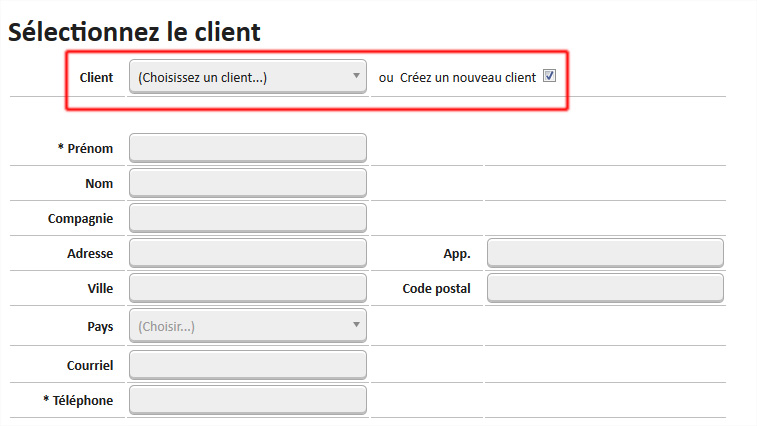
- Remplissez les champs en inscrivant les coordonnées du client, puis cliquez sur SÉLECTIONNER.
- La confirmation de la transaction apparait. Si ‘il y a des frais à payer, cliquez sur le mode de paiement que le client désire utiliser.
- Dans la page de paiement, inscrivez le numéro de carte de crédit du client, puis cliquez sur Valider.
- La transaction est complétée et elle apparaitra dans la section Transactions de votre compte.
*IMPORTANT: Contrairement à une transaction effectuée en ligne par le client lui-même, le courriel de confirmation de sera pas envoyé au client. C'est vous qui devez confirmer sa transaction.
